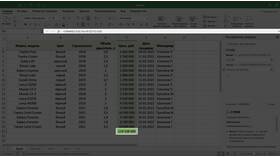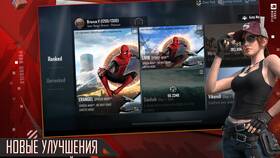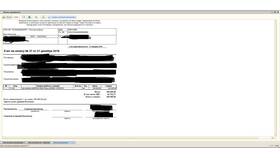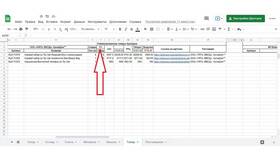Суммирование данных в столбце - базовая операция в Excel, которую можно выполнить несколькими способами. Рассмотрим наиболее эффективные методы расчета суммы значений в столбце.
Содержание
Основные способы суммирования
| Метод | Описание | Преимущества |
| Автосумма | Автоматическое суммирование выделенного диапазона | Быстрота, простота |
| Функция СУММ | Ручное введение формулы | Гибкость, контроль |
| Статусная строка | Быстрый просмотр суммы без создания формулы | Мгновенный результат |
Пошаговые инструкции
Использование автосуммы
- Выделите ячейку под столбцом с данными
- На вкладке "Главная" нажмите кнопку "Автосумма" (Σ)
- Проверьте выделенный диапазон
- Нажмите Enter для подтверждения
Формула СУММ
- Выберите ячейку для результата
- Введите =СУММ(
- Выделите диапазон ячеек (например, A2:A100)
- Закройте скобку ) и нажмите Enter
Продвинутые методы
Суммирование всего столбца
| Формула | Описание |
| =СУММ(A:A) | Суммирует весь столбец A |
| =СУММ(A2:A1048576) | Суммирует столбец с определенной строки |
Сумма с условиями
- СУММЕСЛИ - суммирует ячейки по одному критерию
- СУММЕСЛИМН - суммирует по нескольким условиям
- СУММПРОИЗВ - умножает и суммирует массивы
Решение распространенных проблем
- Если сумма не обновляется: Файл > Параметры > Формулы > Автоматически
- Текст вместо чисел: проверьте формат ячеек (должен быть "Числовой")
- Нулевой результат: убедитесь, что данные не скрыты фильтром
- Ошибка #ЗНАЧ: проверьте, нет ли текста в числовом столбце
Для работы с изменяющимися данными используйте "умные таблицы" (Ctrl+T), где формулы суммы автоматически расширяются при добавлении новых строк.